A nuestros dispositivos móviles, y más en concreto los navegadores web, les encantan las galletas. O, mejor dicho, las cookies. Se tratan en esencia de archivos temporales que almacena la aplicación y que, aunque no son malos, conviene eliminar de vez en cuando.
Así, sabiendo de la importancia de las cookies en tu Android, conviene saber cómo se eliminan. Realmente es un proceso sencillo y similar en casi todos los navegadores. En cualquier caso, hemos querido recopilar los pasos en los cinco principales navegadores.
Borrar las cookies en los principales navegadores
Como decíamos, todos los navegadores recopilan cookies y, como tal, todos ofrecen la posibilidad de eliminarlas. En siguientes apartados te explicamos cómo hacerlo de forma detallada en cada uno de ellos, desde el mismísimo Google Chrome a otras alternativas que en estos años han alcanzado una alta popularidad.
Google Chrome
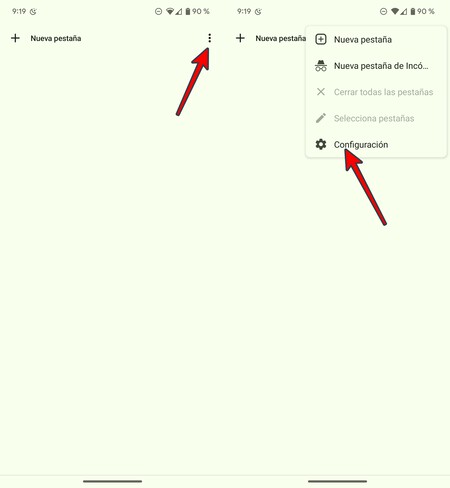
- Abre Google Chrome en tu móvil.
- Pulsa en el icono con tres puntos de la parte superior derecha.
- Ve a ‘Configuración’.
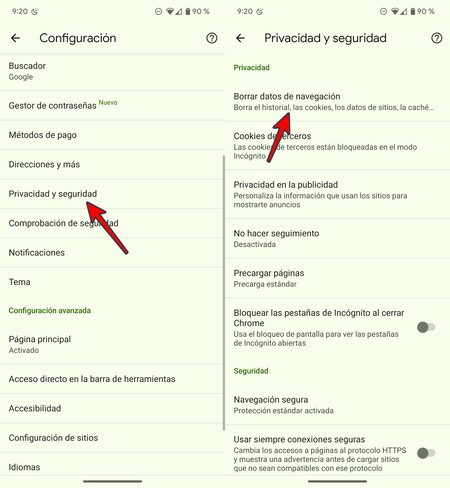
- Entra en ‘Privacidad y Seguridad’.
- Ahora, ve a ‘Borrar datos de navegación’.
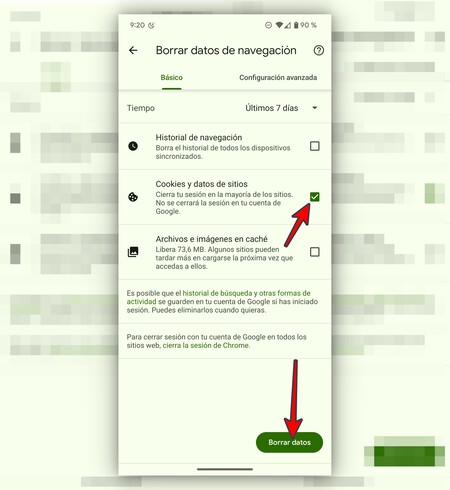
- Selecciona la pestaña ‘Cookies y datos de sitios’.
- Pulsa en ‘Borrar datos’.
Brave
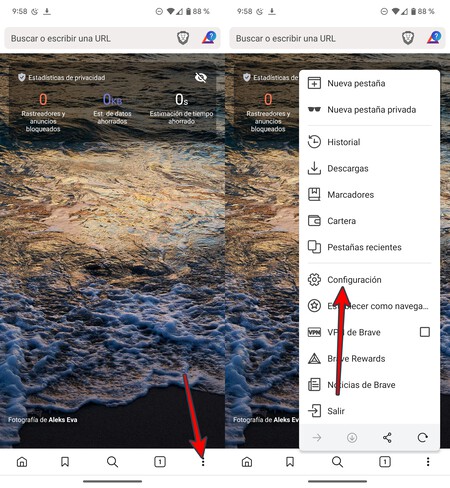
- Abre Brave en tu móvil.
- Pulsa en los tres puntos de la parte inferior derecha.
- Ve a ‘Configuración’.
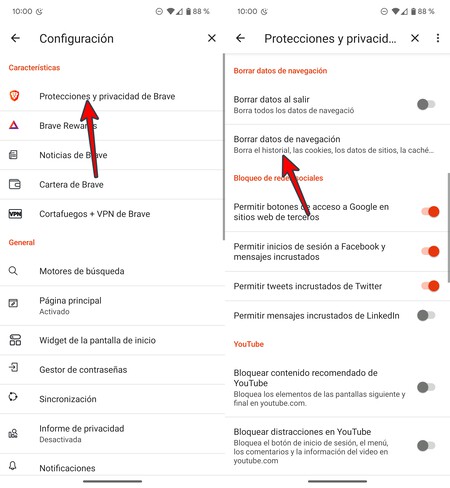
- Entra en ‘Protecciones y privacidad de Brave’.
- Baja hasta la sección ‘Borrar datos de navegación’ y entra en el apartado homónimo.
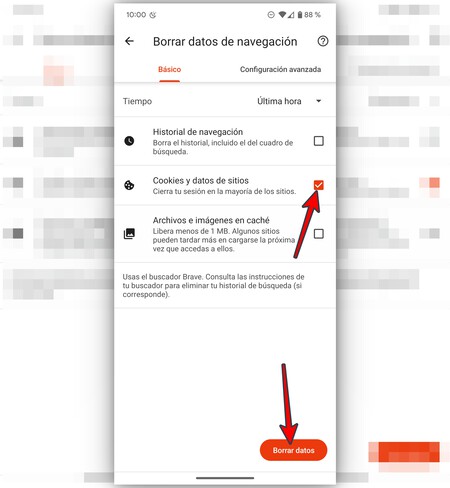
- Selecciona la pestaña ‘Cookies y datos de sitios’.
- Pulsa en borrar.
Microsoft Edge
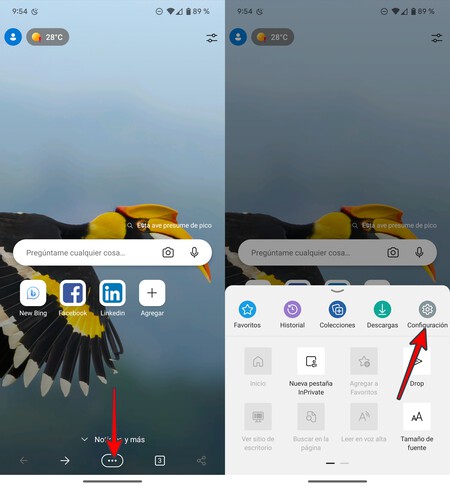
- Abre la app de Microsoft Edge en tu móvil.
- Pulsa en los tres puntos de la parte inferior central.
- Entra en ‘Configuración’.
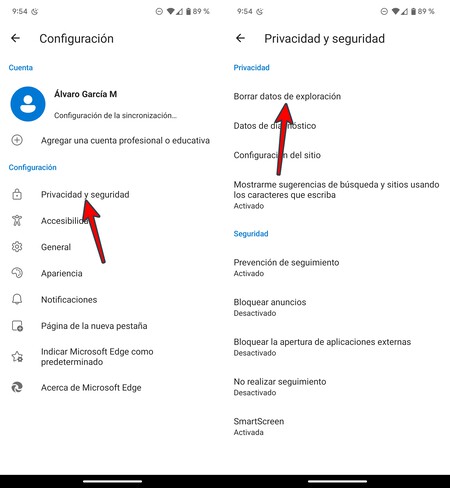
- Ve a ‘Privacidad y seguridad’.
- Entra ahora en ‘Borrar datos de exploración’.
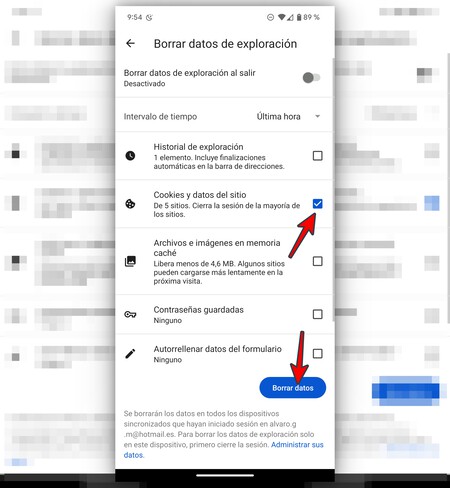
- Marca la pestaña ‘Cookies y datos del sitio’.
- Pulsa en ‘Borrar datos’.
Mozilla Firefox
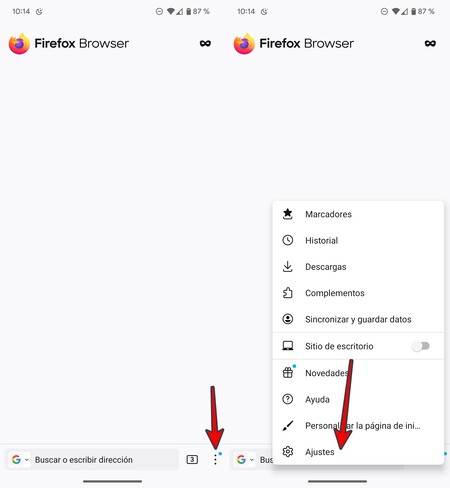
- Abre la app de Firefox en tu móvil.
- Pulsa en el icono de tres puntos de la parte inferior derecha.
- Entra en ‘Ajustes’.
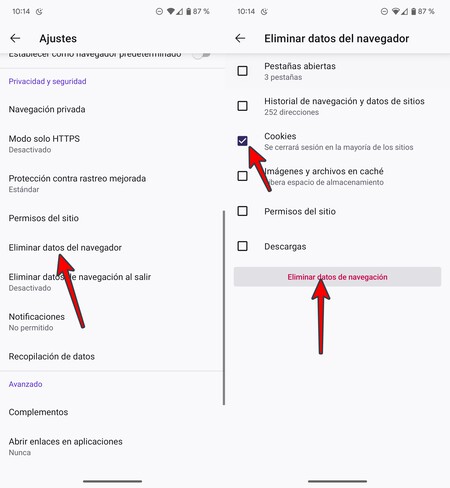
- Ve a ‘Eliminar datos del navegador’.
- Selecciona ‘Cookies’.
- Pulsa en ‘Eliminar datos de navegación’.
Opera
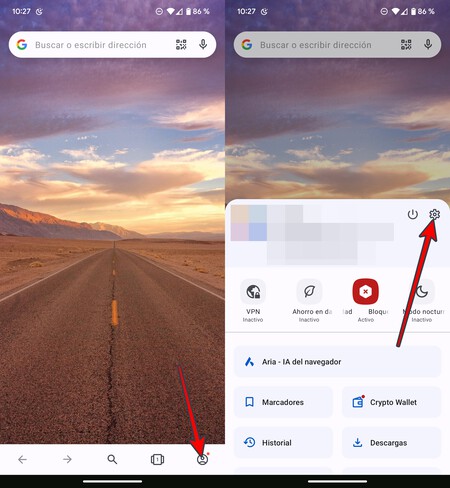
- Abre Opera en tu móvil.
- Pulsa en tu foto de perfil en la parte inferior derecha.
- Entra en los ajustes mediante su icono en la parte superior derecha.
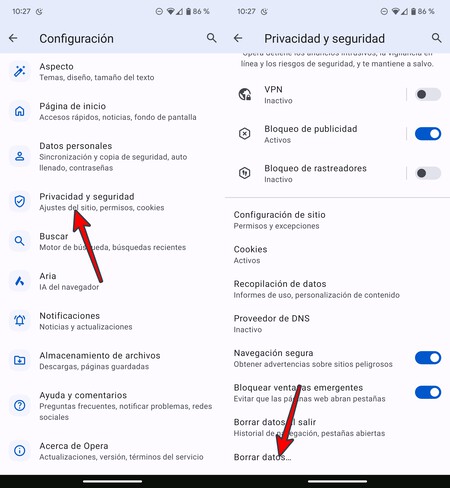
- Ve al apartado ‘Privacidad y seguridad’.
- Ahora pulsa en ‘Borrar datos…’.
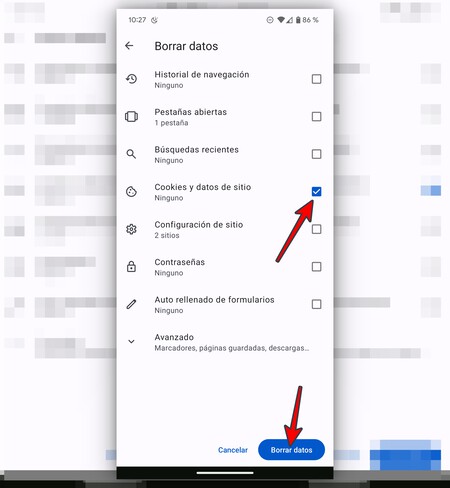
- Selecciona la casilla de ‘Cookies y datos del sitio’.
- Pulsa en ‘Borrar datos’.
Imagen de portada | Rahu en Pixabay | Clker Free Vector Images en Pixabay | Mockuuups Studio
En Xataka Android | Qué pasa si aceptas todas las cookies sin pararte a configurarlas






Ver 1 comentarios